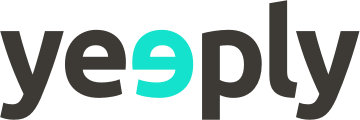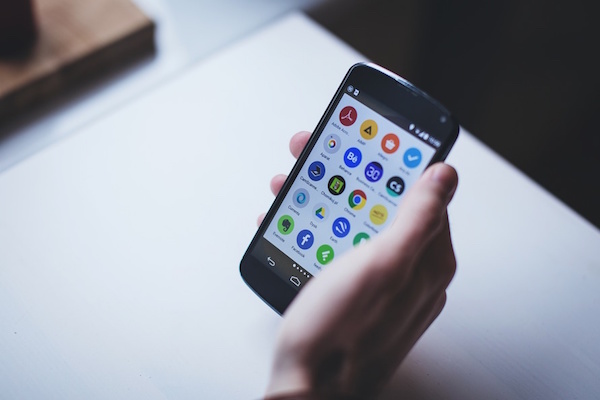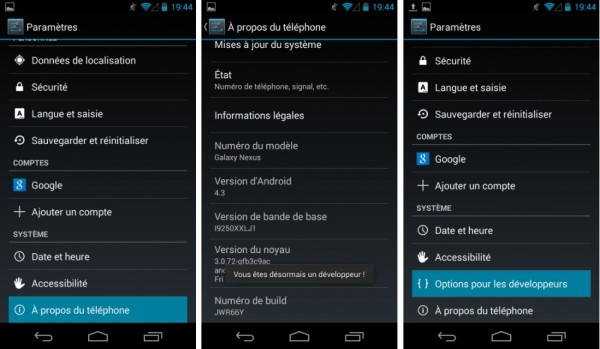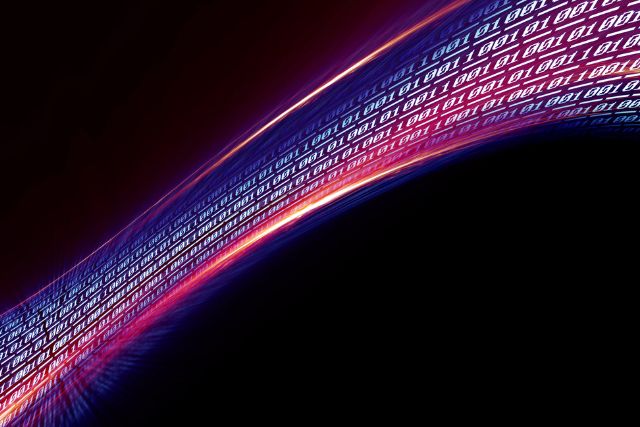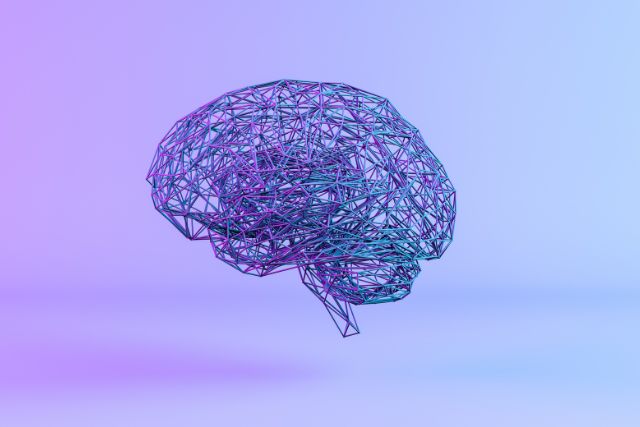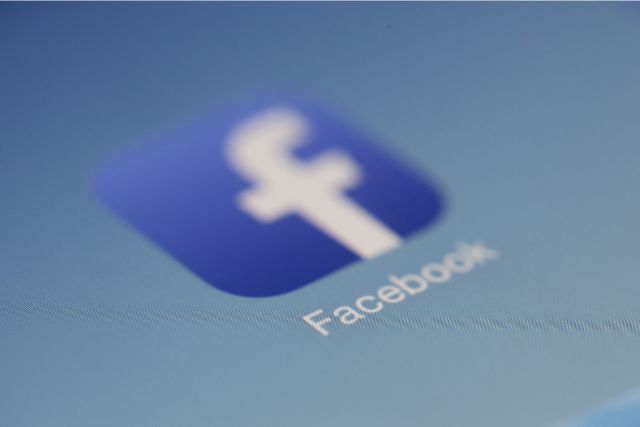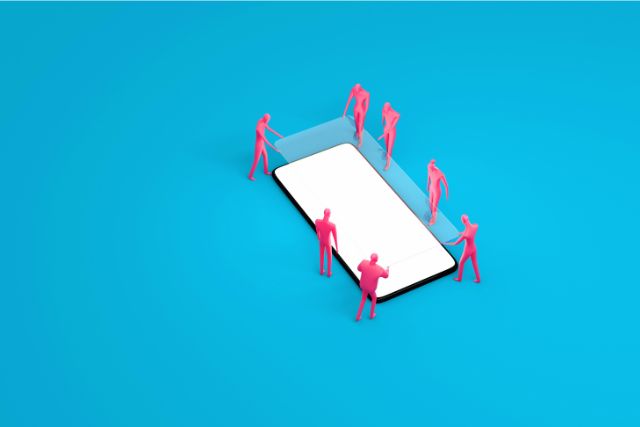Les « Options pour les développeurs » permettent d’accéder aux paramètres avancés du système Android. Elles pourraient paraître sans intérêt pour un utilisateur moyen qui hésiterait probablement à y toucher de peur de provoquer des dysfonctionnements plus ou moins importants (pas complètement à tort d’ailleurs !). Ces options sont indispensables au développeur Android souhaitant créer et débugger des applications mobiles. Et pourtant, même si vous n’êtes pas développeur Android, vous y trouverez des outils simples qui vous aideront à améliorer les performances de votre appareil.
Comment accéder aux « Options pour les développeurs » sous Android ?
La réponse à cette question dépend toujours de la version du système d’exploitation Android sous lequel fonctionne votre appareil mobile. Depuis Android 4.0., elles ont été camouflées par Google pour éviter que les utilisateurs peu expérimentés y farfouillent, mais vous pouvez les activer en passant par l’onglet Système. Rendez-vous ensuite dans les Paramètres généraux pour ouvrir le volet À propos de l’appareil. Maintenant, vous n’avez qu’à tapoter jusqu’à sept fois le Numéro de build pour débloquer les Options pour les développeurs. Mais pour quel usage ?
?? Contenu recommandé | Créer une application Android: les 6 meilleurs environnements [sans Java]
Les options pour développeur Android
Selon le modèle de l’appareil mobile et son système d’exploitation, la liste des options disponibles varie, mais vous y trouverez généralement :
- Créer un rapport de bugs
- Créer un mot de passe pour la sauvegarde sur ordinateur
- Environnement d’exécution (ou runtime)
- Registre de recherche Bluetooth
- Statistiques du processus
- Débogage USB pour copier des données entre le terminal et l’ordinateur
- Sélectionner une application à déboguer
- Attendre le débogage
- Autoriser les positions fictives
- Analyser les applications sur USB
- Afficher les touches
- Afficher l’emplacement du pointeur
- Montrer les pulsations de l’écran
- Afficher les mises à jour de l’interface
- Maintenir l’écran actif en permanence
- Forcer la direction de la disposition RTL
- Afficher les contours du design
- Échelle d’animation des fenêtres, des transitions et des animations
- Simuler cadre d’affichage secondaire (720 X 480, 1280 x 720, 1920 x 1080, etc.)
- Forcer le rendu GPU
- Afficher les mises à jour GPU
- Afficher dépassements GPU
- Activer le rendu GPU du profil
- Forcer MSAA 4x pour améliorer la qualité des graphismes dans les jeux et applications OpenGL ES 2.0
- Activer le mode strict
- Montrer l’utilisation du processeur
- Activer les traces de l’OpenGL
- Supprimer les activités lorsqu’elles sont abandonnées
- Limiter les processus en arrière-plan
Si vous n’êtes pas développeur Android, la plupart de ces options ne vous disent probablement rien. Il vaut d’ailleurs mieux s’abstenir de les utiliser juste « pour voir ce que ça fait ». Certaines d’entre elles, cependant, pourront vous être utiles, et sans risque.
Quelles sont les options cachées utiles sur Android?
1. Désactiver les animations du système pour améliorer les performances
Vous avez sûrement remarqué qu’à chaque fois que vous lancez une application, des animations s’affichent pour agrémenter votre expérience utilisateur. Cela est surtout remarquable sous Lollipop. Malheureusement, bien qu’agréables à l’œil, ces animations réduisent la performance de votre appareil mobile. Afin de le rendre un peu plus rapide, vous pouvez faire usage de cette option. Depuis le menu pour les développeurs, il est possible de modifier leurs paramètres pour ralentir, accélérer ou même désactiver les animations. Cette option présente un intérêt pour les interfaces qui contiennent beaucoup d’animations ou pour les appareils particulièrement lents.
2. Forcer le rendu GPU
Le processeur graphique (GPU) se met à fonctionner pour les applications qui le requièrent, mais lorsque le système doit gérer certaines actions telles que les animations, c’est le processeur (CPU) qui travaille seul. La performance de l’appareil se voit ainsi diminuée.
Avec cette option, vous forcerez le rendu GPU sur toutes les types d’applications, même si elles sont prévues pour fonctionner avec d’autres rendus. Cela permet une amélioration des performances de votre appareil, mais peut aussi présenter des risques. Le problème vient du fait que certaines applications ne supportent pas le GPU au risque de ne pas fonctionner ou de se fermer inopinément. C’est précisément l’une des raisons pour lesquelles cette option est réservée aux développeurs.
3. Autoriser une fausse localisation
Cette option vous permettra de faire croire à votre dispositif que vous vous trouvez n’importe où dans le monde. Elle peut être utile si vous voulez protéger votre vie privée ou avoir l’accès au contenu indisponible dans votre pays. Après avoir activé cette option, vous pourrez utiliser des applications telles que Fake GPS Location Spoofer ou emplacement faux grâce auxquelles vous pourrez faire semblant de vous connecter d’un autre endroit. Le développeur Android peut l’utiliser pour tester le fonctionnement de ses applications dans les différents pays sans avoir à parcourir le monde.
4. Limiter les applications en arrière-plan
Particulièrement recommandée pour les appareils moins performants, cette option permet de limiter le nombre maximal d’applications qui peuvent rester ouvertes. Elle est limitée à un maximum de quatre applications simultanées, mais il est également possible de n’autoriser « aucune application » en arrière-plan. Tous les processus se fermeront ainsi automatiquement après leur utilisation. Si vous avez l’habitude d’utiliser beaucoup d’applications, cela peut paradoxalement ralentir votre appareil, car à chaque lancement d’une application, celle-ci devra charger de nouveau.
5. Créer un mot de passe pour la sauvegarde sur PC
Cette option est importante, et cela pas seulement pour un développeur Android. Vous pouvez protéger vos copies de sécurité avec un mot de passe, et ne l’oubliez surtout pas – il n’y a aucun moyen de le récupérer !
Êtes-vous développeur Android ? Nous serons ravis de connaître vos astuces pour améliorer les performances de nos appareils.
N’hésitez pas à laisser vos commentaires et à lire nos 6 conseils pour tout développeur Android.
Peut-être que tu es intéressé / Service d’assistance aux applications/